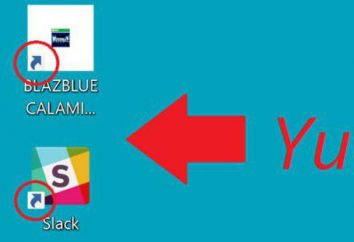SFC Scannow – quelle est cette équipe?
Dans le système d'exploitation Windows depuis sa création, il y avait des erreurs. Ils ont eu lieu dans presque toutes les versions. Il semble différent. Il apparaît un message d'erreur est affiché « écran bleu de la mort », l'effondrement de l'application ou même redémarrer le système. Dans la plupart des cas, cela est dû à une violation de l'intégrité du système et les fichiers de travail importants. Mais les causes de ces effets peuvent servir d'attaque de virus, et bouché les défaillances totales du système.
À partir de Windows 2000, l'intérieur est un mécanisme qui permet d'inspecter l'intégrité des fichiers importants avec la possibilité de leur récupération. Le nom de l'utilitaire – SFC. Le plus connu méthode d'application – SFC / scannow. Qu'est-ce que cette équipe et ce qui était décrit en détail dans cet article.
SFC / scannow – quel est-il?
En général, l'Internet est utilisé dans ce groupe d'instructions, et autres. En fait, l'expression dans le sillage derrière une barre oblique seule la clé ou l'argument de l'utilitaire SFC.
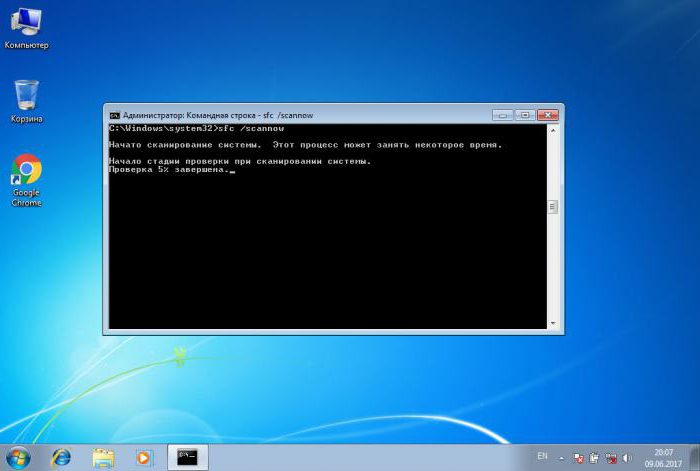
SFC – un programme spécial conçu pour vérifier l'état de vos fichiers système afin de trouver la distorsion, compromettre l'intégrité ou même leur absence. Il doit être exécuté avec des arguments spécifiques, dont la liste est présentée ci-dessous.
- SFC /? Cette clé affiche une liste de tous les arguments disponibles avec des exemples de leur utilisation. En fait, le même effet peut être obtenu en appelant simplement le SFC sans préfixe;
- SFC / scannow. Quelle est cette clé? Il scanne, évalue, et les fichiers système en cas d'une telle constatation, la restauration commence ont été modifiés. Le cycle entier se produira dans le mode par défaut, à savoir intervention de l'utilisateur après l'introduction de l'équipe n'est pas nécessaire. Parfois, la conclusion de cette procédure peut montrer quelque chose comme «SFC / scannow peut restaurer certains fichiers « . Cela signifie que le fichier est si corrompu qu'il ne peut pas être récupéré ou est pas du tout;
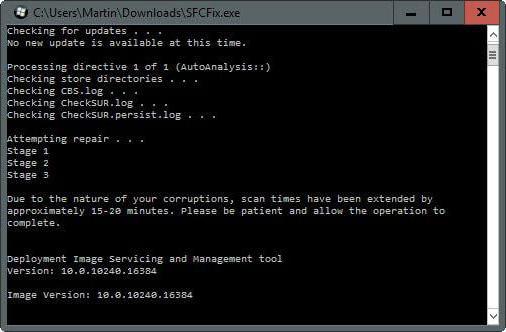
- / VERIFYONLY. Cet argument tout simplement été vérifier les fichiers sans les restaurer;
- / Scanfile = chemin complet du fichier. Numérisez et tenter de restaurer un fichier spécifique;
- / Verifyfile = chemin complet du fichier. Similaire à la commande précédente, mais ne restaure pas de nouveaux objets problématiques;
des commandes supplémentaires
- / Offwindir = la lettre du lecteur sur lequel vous souhaitez numériser. Il permet de vérifier l'intégrité, spécifiez où Windows est installé;
- / Offbootdir = la lettre du lecteur auquel pour restaurer les fichiers. Cette clé est utilisée conjointement avec le scannow, et l'argument précédent;
- / Scanonce. Cette touche prévue la vérification du prochain redémarrage du système;
- / Scanboot. Cet argument, comme les plans précédents pour numériser, mais maintenant chaque fois que vous redémarrez;
- / Revert. Cette touche annule les changements en cours dans le cadre d'une commande précédente;
- / Purgecahe. Argument supprime du cache d'origine spéciale des fichiers, ce qui se produit de récupération. Cela implique de vérifier et de le remplir avec le courant, si leur intégrité est pas compromise;
- / Cachesize = i. Ce commutateur définit la taille du cache par l'utilisateur. Valeur mesurée i en méga-octets.
Exemples d'utilisation SFC / scannow. Ce qu'il fait et affiche les résultats
SFC besoin de la ligne de commande. Vous aurez besoin de droits d'administrateur. Pour ce faire, vous appuyez sur le bouton « Démarrer » et allez au point de « Standard ». Il y a une « Invite de commandes ». Vous devez cliquer dessus, faites un clic droit et choisissez « Exécuter en tant qu'administrateur ».
Un écran noir apparaît, dans lequel les deux équipes seront introduites et la liste des résultats pertinents. Fenêtre ressemble à ceci:
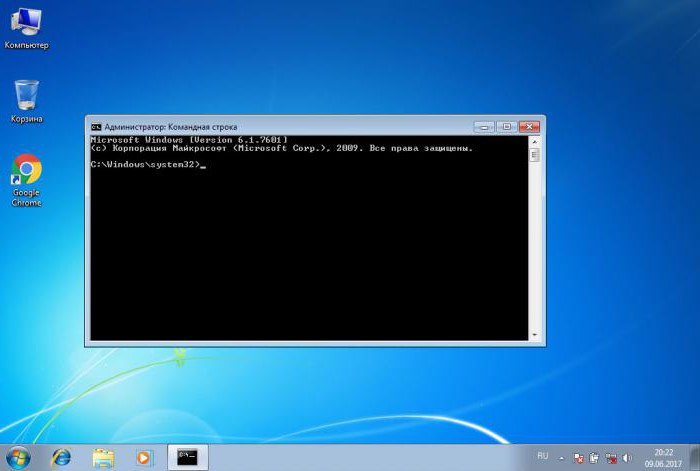
Il est possible d'entrer dans l'une des commandes énumérées ci-dessus, en fonction de la situation. Par exemple, le premier, qui peut être utilisé – SFC / scannow. Que faut-il donner? Tout d'abord, l'utilitaire vérifie tous les fichiers système importants, puis de les comparer avec la base de données à partir du cache.
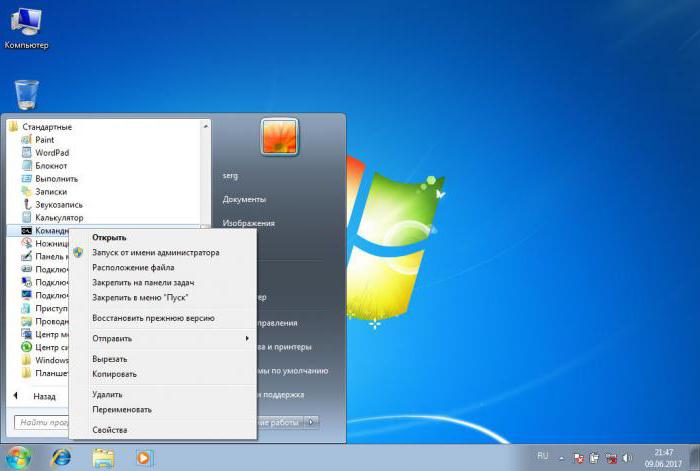
Si vous constatez des anomalies, ils seront restaurés. Au cours de l'utilitaire affiche la progression en atteignant 100%, ce qui indique le résultat de la procédure. Il peut y avoir plusieurs:
- Le programme n'a pas trouvé atteintes à l'intégrité. La conclusion de cette proposition nous dit que le système est bien;
- Pour compléter la restauration du système doit être redémarré. Redémarrer système Windows et exécutez sfc à nouveau. L'apparition de ce résultat en utilisant un SFC / scannow de récupération, peut-être en raison de l'environnement limité. problèmes du système offert une solution.
Cette liste des réponses du système se produisent plus souvent.
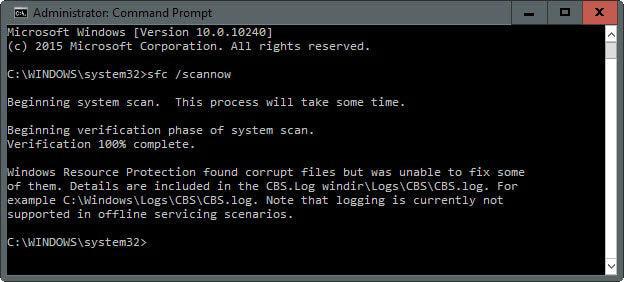
Les messages restants sont moins souvent utilisés
-
Le programme a trouvé des fichiers endommagés, mais ne peut pas restaurer certains d'entre eux. Ce n'est pas l'option la plus favorable car il peut être endommagé cache le stockage des entiers et la version correcte du fichier;
-
L'utilitaire ne peut pas effectuer l'opération demandée. Ce résultat est affiché en cas de restrictions imposées par le système. Il devrait essayer de redémarrer en mode sans échec et entrez les commandes ici;
-
L'utilitaire a rencontré des fichiers corrompus et les récupérer avec succès. Ces messages indiquent que tous les problèmes systémiques sont éliminés. Le résultat de la SFC / scannow dans Windows 7 est maintenu au chemin d'accès au dossier Windows Logs CBS CBS.log;
Conclusions et recommandations
L'utilisation SFC / scannow dans Windows 7, 8, 10, peut parfois conduire à des résultats étranges. Lorsque l'utilitaire indique qu'il n'a trouvé aucune erreur, mais le système est encore instable, il est nécessaire de redémarrer à nouveau le SFC. Il y a des cas où l'élimination réussie du problème été réalisé à l'un troisième, voire cinquième tentative. De même pour d'autres résultats infructueux. En outre, vous devez utiliser l'utilitaire fourni de manière sécurisée, car ils ne seront pas interférer avec les services individuels et des processus.
conclusion
Le document a été examiné en détail l'utilisation des services publics SFC.exe / scannow. Qu'est-ce et comment utiliser a été décrit dans les exemples de différentes touches. Pour éviter l'utilisation de l'utilitaire SFC est toujours préférable de surveiller le système et empêcher sa destruction et l'échec. Cela peut être mis en œuvre en utilisant un logiciel antivirus, les systèmes de contrôle et de nettoyage. Il est également intéressant de surveiller attentivement ce qui est installé sur l'ordinateur. Et le plus important – éviter de télécharger des fichiers obscurs et des programmes de ressources suspectes ou inconnues. alphabétisation informatique de conformité des règles élémentaires permettent d'éviter la nécessité d'utiliser des moyens de vérifier l'intégrité du système et des appels de service.